Fliqlo如何設定電腦鎖定畫面保護介面-Fliqlo設定電腦鎖定畫面保護介面的方法
- WBOYWBOYWBOYWBOYWBOYWBOYWBOYWBOYWBOYWBOYWBOYWBOYWB轉載
- 2024-03-04 12:19:211629瀏覽
php小編百草帶來Fliqlo設定電腦鎖定畫面保護介面的方法。 Fliqlo是一款獨特的螢幕保護程式,能將電腦螢幕模擬成時鐘介面,讓螢幕更有設計感。透過簡單設置,您可以將Fliqlo應用於電腦鎖定螢幕保護,為您的電腦增添別緻的風格。接下來就讓我們一起來了解如何設定Fliqlo作為電腦鎖定畫面保護介面吧!
開啟電腦上安裝的「Fliqlo」時,會顯示螢幕保護程式設定介面。點擊“螢幕保護程式”後面的小三角圖示即可展開選單選項。
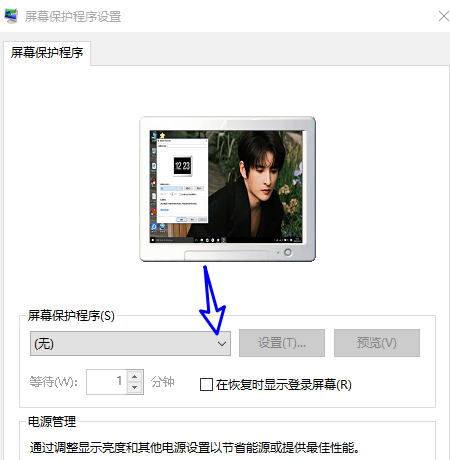
接著在裡面選擇「Fliqlo」。

然後再點選後面的「設定」。

調整完小時制和大小後,先點選後面的“Reset All”,再點選下方的“應用”。
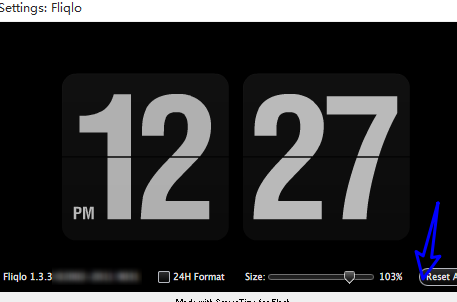
最後點選「預覽」即可成功設定。
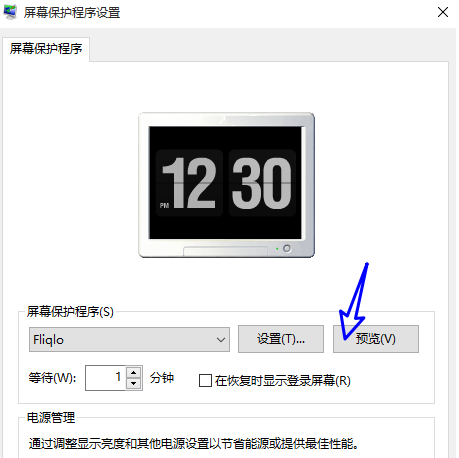
效果如圖所示。
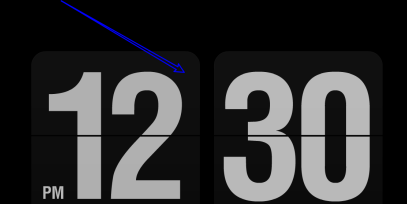
以上是Fliqlo如何設定電腦鎖定畫面保護介面-Fliqlo設定電腦鎖定畫面保護介面的方法的詳細內容。更多資訊請關注PHP中文網其他相關文章!
陳述:
本文轉載於:pcsoft.com。如有侵權,請聯絡admin@php.cn刪除

